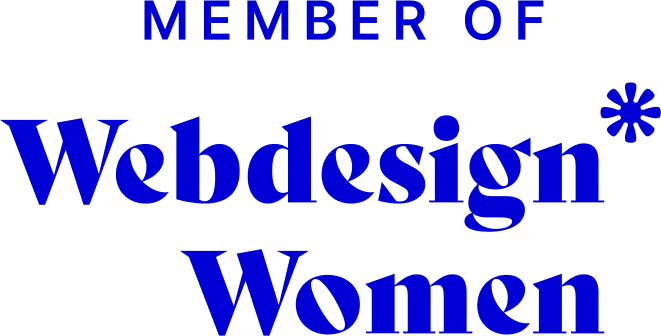Du willst Änderungen an deiner Webseite mit dem Elementor Pagebuilder abspeichern, aber beim Klick auf “Update” erscheint die Fehlermeldung “500 Internal Server Error” und das speichern funktioniert nicht?
Keine Panik! Die Lösung für diesen Serverfehler ist super einfach und schnell erledigt. Hier erfährst du, wie du das Problem mit einem einfachen Plugin in nur 5 Minuten lösen kannst:
Fehler 500: Elementor-Webseite kann nicht gespeichert werden
Wenn der Fehler 500 beim Speichern mit Elementor auftritt, beginnt sofort die Fehlersuche: Was ist die Ursache für den Serverfehler 500 und wie kann das Problem schnell behoben werden?
Was ist ein 500 Internal Server Error?
Es ist im Grunde ganz einfach: Wenn man Elementor und/oder Elementor Pro zum Erstellen einer WordPress Webseite verwendet, kann ein zu geringer Speicher (Fehler 500) verursacht werden, wenn zu oft Revisionen angelegt werden. Also oft auf den “Update” Button im Elementor Pagebuilder geklickt wird und der Arbeitsspeicher voll ist.
Muss das PHP Memory Limit des Servers erhöht werden?
Auch wenn es verschiedene Ursachen für den 500 internal Server-Fehler geben kann, darunter zum Beispiel auch ein zu geringes PHP Memory Limit des Servers, gibt es in den meisten Fällen viel einfachere Lösungsansätze, ohne sich mit Hoster, wp-config.php, Cache, memory_limit, ftp etc. herum zu schlagen.
Beheben des Fehlers mit dem WP-Swipe Plugin
Auch wenn ich keine Freundin davon bin, Plugins von Drittanbietern zu verwenden, ist dieses Plugin ein wahrer Segen, wenn der Error 500 Probleme macht.
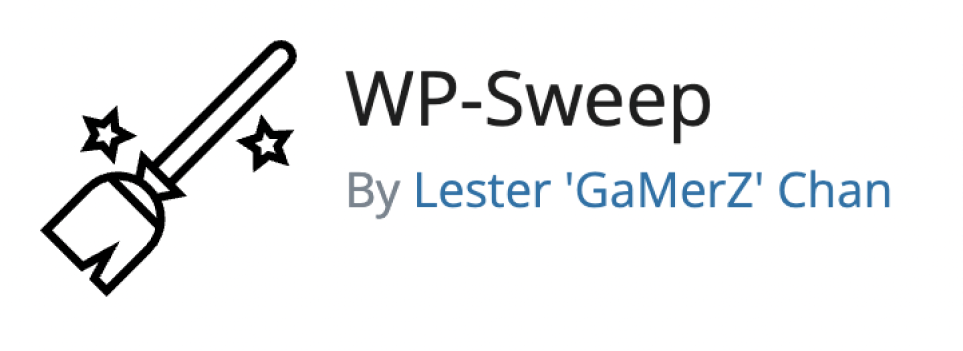
- Einfach das WP-Sweep Plugin installieren
- Und einmal bei Revisionen kräftig durchfegen (bei Revisionen auf “Bereinigen” klicken)
- Fertig. Du solltest deine Elementor-Webseite wieder abspeichern können
Video-Tutorial und Schritt-für-Schritt Anleitung
Mit dem Laden des Videos akzeptieren Sie die Datenschutzerklärung von YouTube.
Mehr erfahren
Du brauchst weitere Hilfe? Dann buche mein 60-minütiges 1:1 Elementor Coaching oder schau dir meine YouTube-Tutorials an.